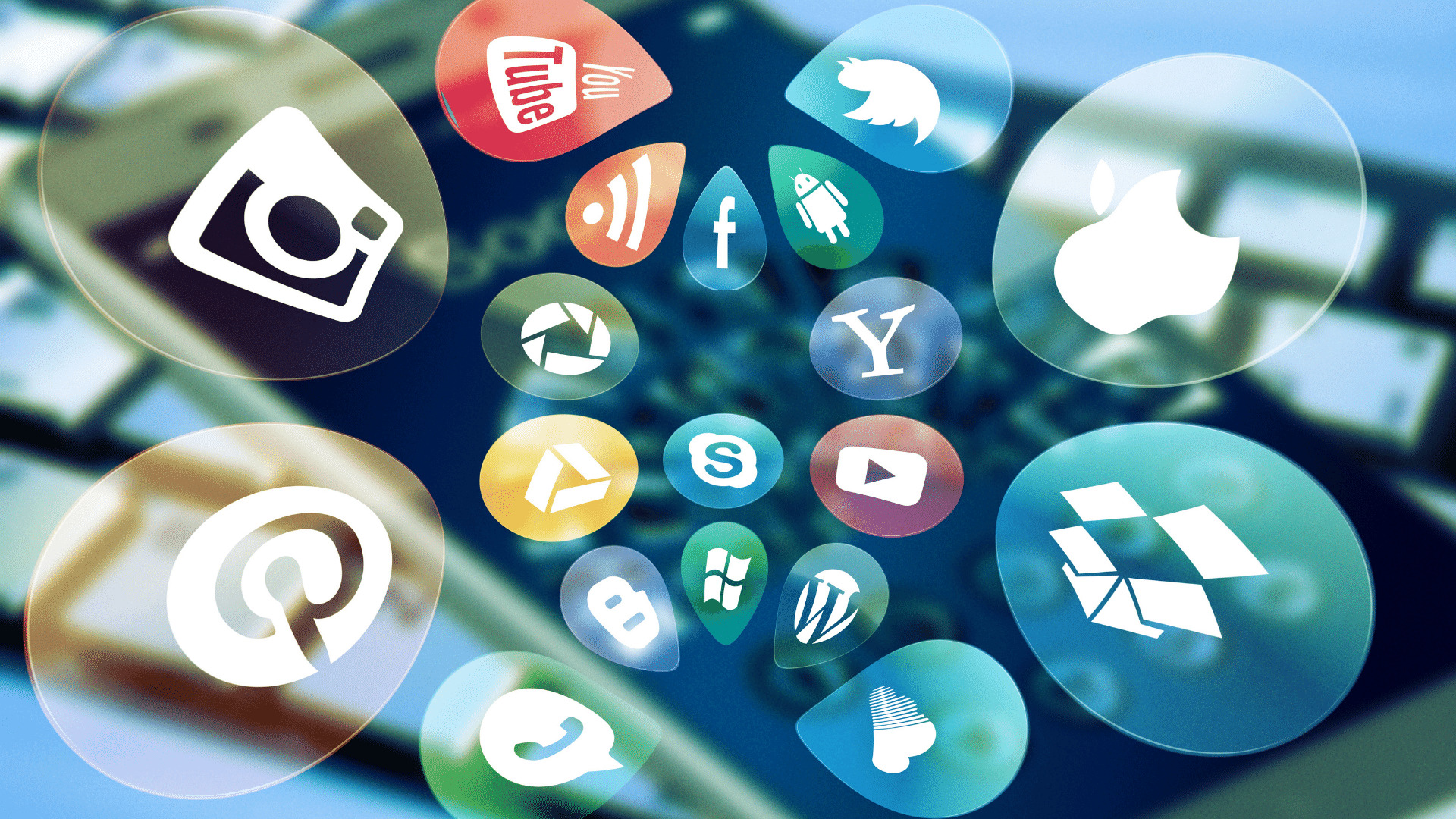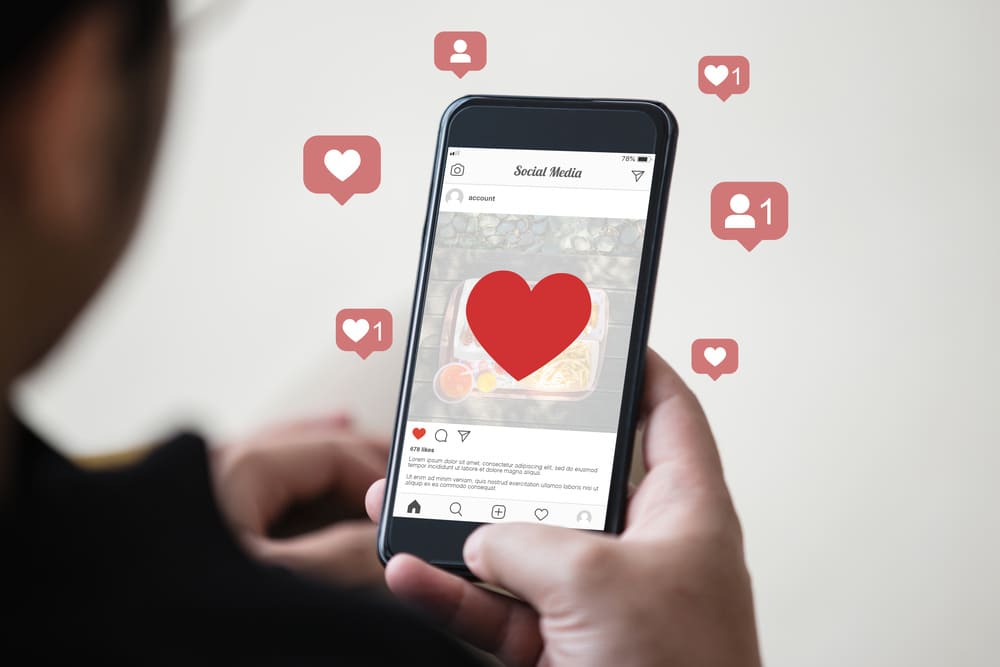インスタでリールや投稿を発信する際、なぜか動画の画質が荒くなってしまったり、悪くなってしまったりすることがあります。
インスタは写真や動画をコンテンツとして楽しむSNSであるため、これらの画質が悪いとせっかく閲覧してくれたユーザーからの反応は悪くなってしまいます。
せっかくの投稿が、画質によってもったいないことにならないよう、インスタグラムで動画を高画質でアップロードする方法をわかりやすく解説します。
インスタでアップした動画の画質が落ちる原因
インスタでアップした動画の画質が落ちる原因はいくつかあります。
- 「高画質アップロード」の項目がオフになっている
- フレームレートが高すぎる
- ビットレートが高すぎる
- アスペクト比が正しくない
- 通信環境が悪い
- 動画の受け渡し時に圧縮されている
いずれも、気付かないうちにやってしまっている可能性があるため、「これをやれば解決する!」といったものはなく原因はケースバイケースです。
そのため、上から順に確認していきながらご自身が当てはまっているであろう原因を探りましょう。
「高画質アップロード」の項目がオフになっている
「高画質アップロード」とは、圧縮をせずにインスタで動画をアップできるようにする機能です。その名の通り、動画を高画質な状態でアップできるため、画質が悪い場合はまずこの項目がオンになっているかどうかを確認しましょう。
- プロフィール画面の右上にあるメニューをタップする
- メニュー内の「設定」をタップする
- 設定内の「アカウント」をタップする
- アカウント内の「データ使用状況」をタップする
- 「高画質アップロード」がオフになっていたらオンにする
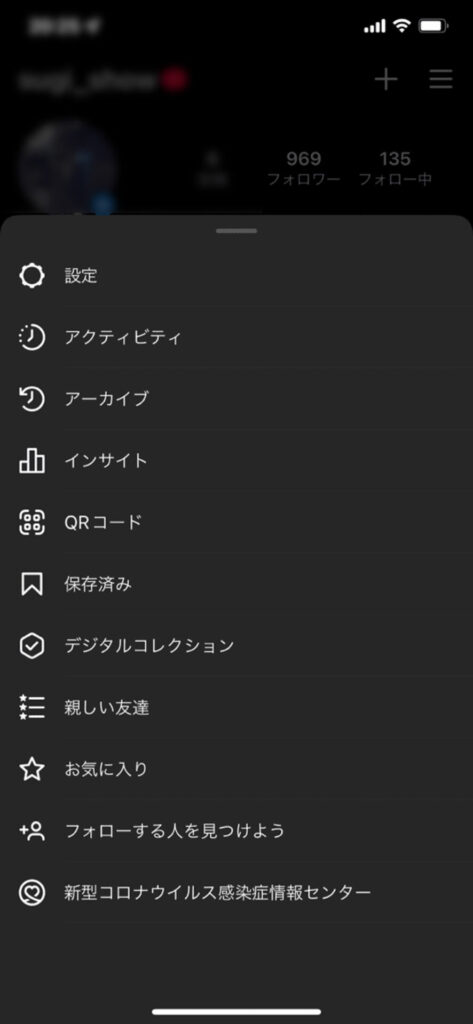
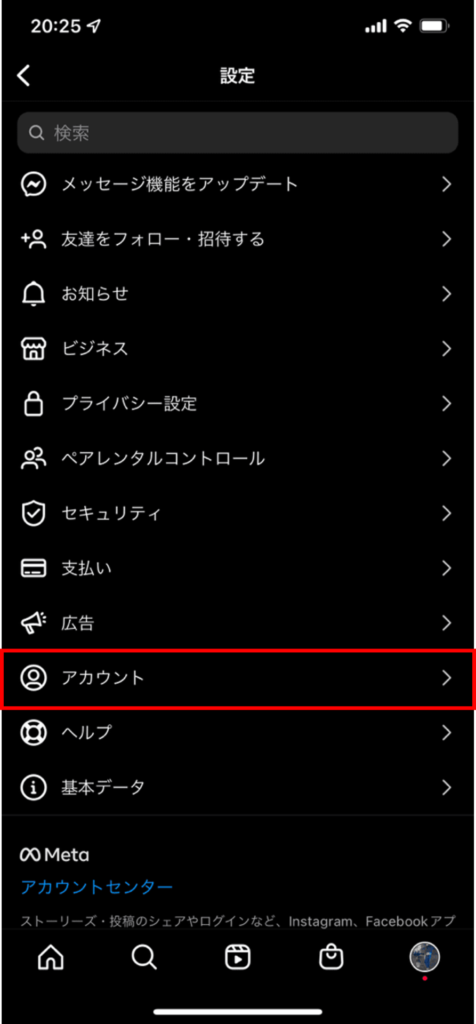
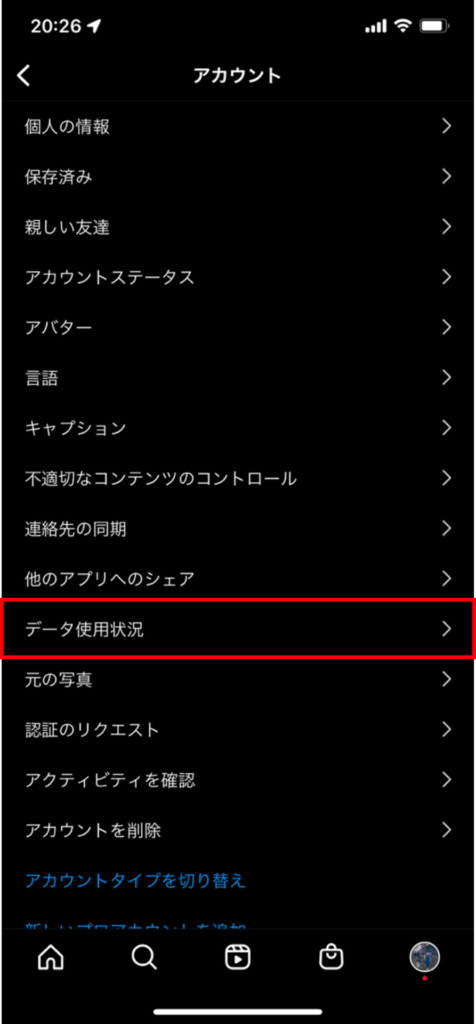
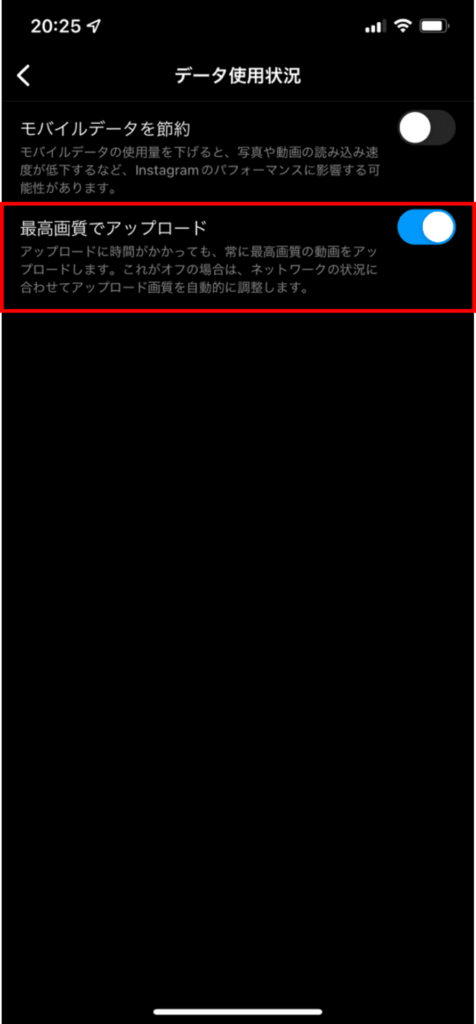
操作がこれだけで完了です。基本的にはオンになっていますが、知らぬ間にオフにしてしまっているケースもゼロではないため、念のため確認しておきましょう。
ただし、圧縮しないでアップロードする分、通信料が多くかかったり、アップロードに時間がかかることにご注意ください。
フレームレートが高すぎる
フレームレート(fps)とは、1秒間の動画が何枚の画像で構成されているかを示すの単位のことです。フレームレートが30fpsであれば、1秒間に30枚の画像、フレームレートが60fpsであれば、1秒間に60枚の画像で構成されているということです。
フレームレートが高いほど、滑らかな動画になりやすく、低いほどカクつきます。インスタの推奨フレームレートは30fps以上のため、それ以下のフレームレートでアップロードされた動画は低画質になりやすいです。
スマホで撮影する場合は、本体の設定でフレームレートを確認しましょう。また、パソコンで編集した動画を使用する場合は、書き出す際のフレームレートがいくつになっているかを確認します。
iPhoneでカメラのフレームレート設定を確認する方法
iPhoneを例に、カメラのフレームレート設定を確認する方法をお伝えします。アプリ一覧から「カメラ」を選択し、「ビデオ撮影」を選択します。
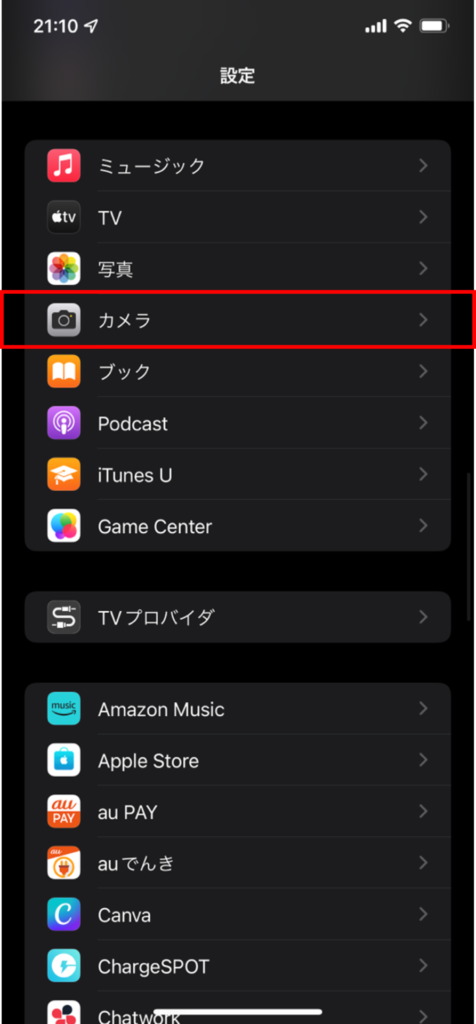
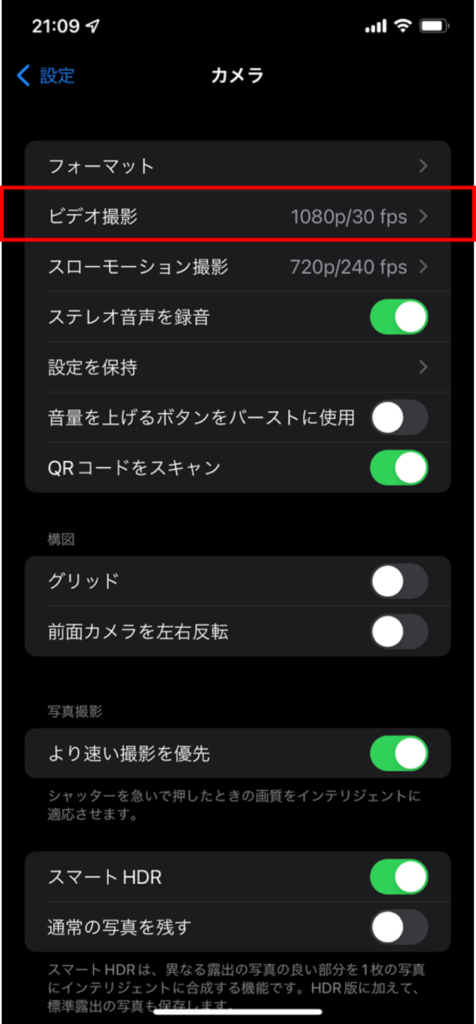
すると、先ほど説明したフレームレート(fps)の選択が表示されており、任意のフレームレートを選べば動画撮影時の画質をコントロールすることができます。
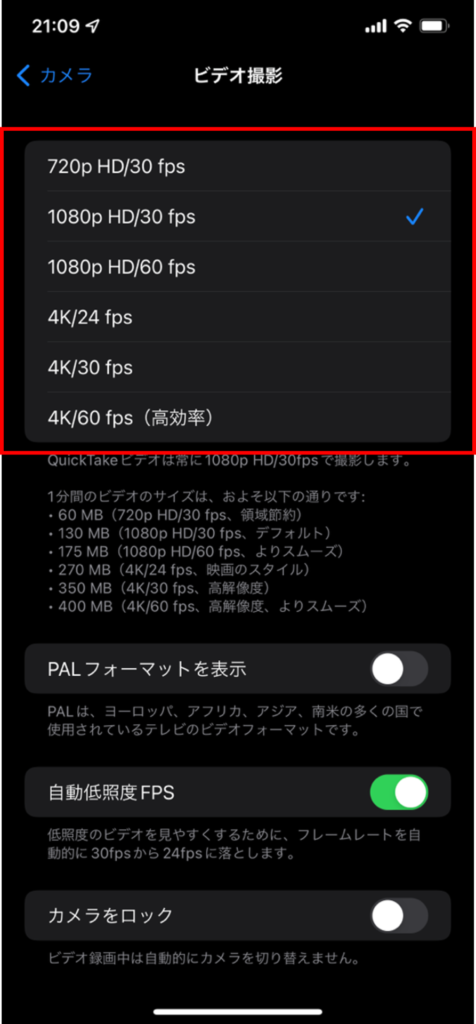
ただし、先で説明したように高すぎるフレームレートはアップロード時の自動圧縮で逆に画質が劣化してしまうほか、そもそも端末に保存する際の容量が大きくなりすぎてしまいます。
高画質で保存できる代わりに、ファイル容量が重くなるデメリットもあるためいたずら最高値で設定しないようにしましょう。
ビットレートが高すぎる
ビットレート(bps)とは、1秒間あたりのデータ量のことです。ビットレートが高ければ高画質になり、低ければ低画質になります。インスタの推奨ビットレートは3500 kbpsとなっており、それ以下でアップロードされた動画は低画質になりやすいです。
ただし、画質をあげたいためにビットレートを高くしすぎるのは逆効果です。高すぎるビットレートは、アップロードする際に要件に収まるよう圧縮されてしまうため、圧縮時に画質が低下してしまいます。
そのため、ビットレートは推奨値に近い状態にするようにしましょう。
ちなみに動画の解像度は720px以上が推奨とされています。そのため、この推奨値から外れすぎると調整処理によって画質が落ちる場合もあるためサイズにも注意しましょう。
アスペクト比が正しくない
アスペクト比とは、縦横比率のことです。インスタの推奨アスペクト比は1.91:1~4.5となっています。
インスタで動画をアップする際は、1080×1920px(720px)以上のサイズになるようにしましょう。小さすぎると引き伸ばし処理によって画質が低下し、大きすぎると今度は圧縮処理でこちらも画質は低下します。
また、ファイルサイズの上限は、長さが10分以内なら650MB、それ以上(最長60分)なら3.6GBです。最大でも4GB以下になれば大丈夫です。
ちなみに動画の要件は「Instagramでの動画のアップロード要件」に詳しく記載されています。
通信環境が悪い
こちらはインスタに起因するものではなく、一般的に通信環境が悪い中でファイルの送信を行うと画質が劣化して送られてしまうケースがあります。
通信速度制限にかかっていたり、WiFiが不安定で一時的に通信環境が悪くなっていたりと、ケースバイケースのため原因は一概には言えませんが、動画の画質低下の原因になることもあります。
もし他の原因で思い当たるものがなければ、通信環境を疑って別の場所で試してみるか、時間を置いてみるとよいかもしれません。
動画の受け渡し時に圧縮されている
意外と多いのが、チャットやLINEなどで動画ファイルを受け渡した際に画質が劣化するケースです。チャットやLINEなどは、それぞれのプラットフォームにもサイズなどの要件があるため、知らぬ間に規定値まで圧縮されてしまい画質が落ちることがあります。
そのため、動画の画質を保って確実に送りたい場合は、オンラインストレージなどにアップしてから、受け取り側がダウンロードする形でやり取りする方が無難です。
ファイルのやり取りが発生する場合、ついチャットなどでそのままアップしたものを使いがちですが、念のため毎回オンラインストレージを介す癖をつけておくことをおすすめします。
インスタの動画の画質はフォロー率にも影響する
「多少画質が悪くても、そんなに影響はないでしょ」と考えている人がいたら、それは大間違いです。冒頭でも述べた通り、インスタは視覚的にコンテンツからその投稿の品質、さらアカウントの世界観まで瞬時に判断します。
そのため、画質が低い動画、つまりユーザビリティが悪い投稿は閲覧数が伸びず、再生されても最後まで見られないため閲覧完了数も落ちてしまいます。これらはインスタが投稿の品質を判断するシグナルでもあるため、画質の悪い動画は外部に露出しづらくなります。
最近ではクリエイター向けの機能を充実させるなど、インスタはユーザー体験をよりよくするための品質改善を常に図っています。
動画だけではない、インスタの正しい運用にお困りの人は、オアードに一度ご相談ください。オアードでは、「本気でインスタから集客したいが路頭に迷っている」方の運用を代行します。
一般的に流通しているインスタのノウハウの中には、アカウントを壊滅しかねない間違った情報もたくさんありますが、オアードの運用・集客ノウハウは、これまで300以上のアカウントで仮説・検証を繰り返して“実際に自社で確認済み”の確かなものに基づきます。
正しいインスタ運用で、効率的に集客したい方からの相談を随時お待ちしております。